소프트웨어 PinTo.bat/exe v0.9 제작, 사용기
2023.05.02 12:51
bat to exe converter 이용하여 exe 변환하여 첨부합니다. 64비트, 숨김실행
PinTo-v0.9-1234.zip - 배치파일은 아래 것과 같습니다.^^
- 추가 사용기는 https://windowsforum.kr/review/19333016 참고하십시오.
PinTo.bat v0.9 거의 완성된 것 같습니다.
- 데스크탑 이이콘 생성 기능도 추가하였습니다.
- 구문) PinTo.bat <desk> <DestPath> [ShortcutPath] [ExecParam] [IconPath#IconIdx] [Remark]
- 예제) PinTo.bat desk "g:\PEUtils" "+PEUtils" "" "SHELL32.dll#46"
- 리스트 파일에서 구문예)
--- DeskTop=%CurDir%,+PEUtils,,SHELL32.dll#46
--- DeskTop=%CurDir%\DISMatOnce.exe,DISM at Once
PinTo.bat ; beta 2 입니다.^^
- 지지부진하여 일단 올렸는데 왕초보님 검수로 빠르게 진행되고 있습니다. 왕초보님 감사합니다. ^^
- 테스트하면서 CurDir 차단시켜 놓은 상태로 올라갔네요ㅜㅜ 다시 배치파일만 올립니다. 피드백 있으면 반영후 재포장하여 올리겠습니다.
안녕하십니까?
지난 주 만들어 테스트 중인 PinTo.bat을 올려봅니다. 혼자 테스트하는 것에 한계가 있어서요.
제가 PE 제작/수정하여 사용하는 것이 아니라서 정확히 파악하고 있는지 의문입니다만...
특히 PinTool, PinUtil의 장단점을 모릅니다. 기존 게시물을 가단히 살펴보니 제약이 있는 것 같아서 테스트 삼아 만들었습니다. 실 사용할 수 있을지는 잘 모르겠지만 추가 툴 없이 배치파일로 실현해봅니다.
최근 게시물에서 알수 있듯이 winxshell.exe와 최신 버전의 pecmd.exe로 시작메뉴와 작업표시줄에 exe/lnk를 고정할 수 있습니다. exe 파일이 고정형 저장장치에 있는 경우와 이동형 저장장치에 있는 경우에 pin 여부가 조금 다르게 반응하는 것 같습니다.
pecmd.exe pint 명령어는 원본 exe가 고정형 미디어에 있는 경우에만 exe/lnk를 시작메뉴/작업표시줄에 고정할 수 있습니다. winxshell.exe는 pecmd와 기본적으로 비슷하지만 이동형 미디어에 있는 exe라도 고정형 미디어에 lnk를 만들면 작업표시줄에 고정이 가능합니다. 시작메뉴에는 고정되지 않구요. 예를 들어 iso파일내의 PETools 폴더에 있는 exe를 작업표시줄에 고정할 수 있다는 것입니다.
또, lnk의 경우 시작메뉴에 고정하면 lnk 파일명으로 고정되는데 exe를 고정하면 파일 속성에 있는 문자열로 고정됩니다. 어떤 것이 장점인지 몰라서 일단 기존대로 하였습니다.
정리하면 winxshell.exe로 고정하는 것이 유리하고, 이동형 미디어에 있는 exe를 고정시에는 pecmd.exe link로 %temp%에 임시 lnk를 만들어 winxshell로 고정하면 될 것 같습니다. exe를 등록시 이름,파라미터,아이콘,설명 등을 변경하여 등록하고 싶으면 pecmd.exe link로 임시 lnk를 만들어 winxshell로 고정합니다. 따라서 pecmd.exe가 최신 버전이 아니어도 됩니다.
ini파일 [Pin~~~] 섹션의 목록에서 고정시에도 exe에 매개변수등으로 명시하여 고정할 수 있습니다. 매개변수 순서는 기본적으로 pecmd link 매개변수 순서와 비슷합니다. 1,2번 위치만 바뀝니다.
<ExePath>[,ShortcutPath][,ExecParam][,IconPath#IconIdx][,Remark] 또는
<ExePath>[,ShortcutPath][,ExecParam][,IconPath][,IconIdx][,Remark]
사용 문법
- PinTo <StartMenu/TaskBar> <ExePath> [ShortcutPath] [ExecParam] [IconPath#IconIdx] [Remark]
- PinTo <StartMenu/TaskBar> <ExePath> [ShortcutPath] [ExecParam] [IconPath] [IconIdx] [Remark]
- PinTo <StartMenu/TaskBar> <LnkPath>
- PinTo <FileList/From> <ListFilePath>
- 첫번째 인수는 첫문자만 가져오므로 편하게 사용 가능; Start, Task, From, S, T, F 등
사용 명령줄 예시
- pinto start "c:\windows\system32\cmd.exe" "cmd console"
- pinto task "c:\windows\system32\notepad.exe" "노트패드"
- pinto from loadtool.wcs
- 두번째 인수의 파일이 있는 폴더에서 실행시 경로를 생락할 수 있습니다.
리스트 파일내 구문 형태 ; loadtool.wcs 등 기존 형태를 따릅니다.
- [Pin 으로 시작하는 줄을 만나면 식별하기 시작합니다. [PinTool] [PinUtil] [PinWinXShell] [PinSoft] 등
- [ 으로 시작하는 줄을 만나면 식별이 종료됩니다.
- 가능한 스페이스 없이 붙여습니다. 숨표로만 구분
- 앞 네자리가 star면 starmenu에 task면 taskbar로 인식
- = 이후는 사용문법을 따르지만 스페이스 대신 쉼표로 구분해줍니다.
- 예제는 첨부파일 중 loadtool.wcs 참고하십시오. 간단한 예제 줄은 다음처럼
- StartMenu6=%CurDir%\ChkDskGui.exe,체크디스크,,%WinDir%\system32\shell32.dll,7
소스를 공개하는 배치파일이라 아이디어만 있으면 기능을 추가하는 것이 쉬울듯 합니다.
- 예를 들면, 리스트 파일에 Desktop= 구문을 만들어 바탕화면에 바로가기 추가도 가능하겠습니다.
- 쓸모가 있다는 반응이면 추가해보겠습니다.^^
첨부파일 내용물
- PinTo.bat ; PE에서 실행시 pecmd로 창을 숨길 수 있습니다.
- PinTo.exe ; bat to exe coverter, 64bit 창 숨김 설정, 바이러스 오진 가능성 있음
- PinTo.ico
- PinTo.txt
- loadtool.wcs ; 리스트 파일 예제
qnd님 easy pe로 테스트 하였습니다 .qnd님 pe 감사합니다.^^
- 기존 고정된 아이콘들 제거하였습니다.
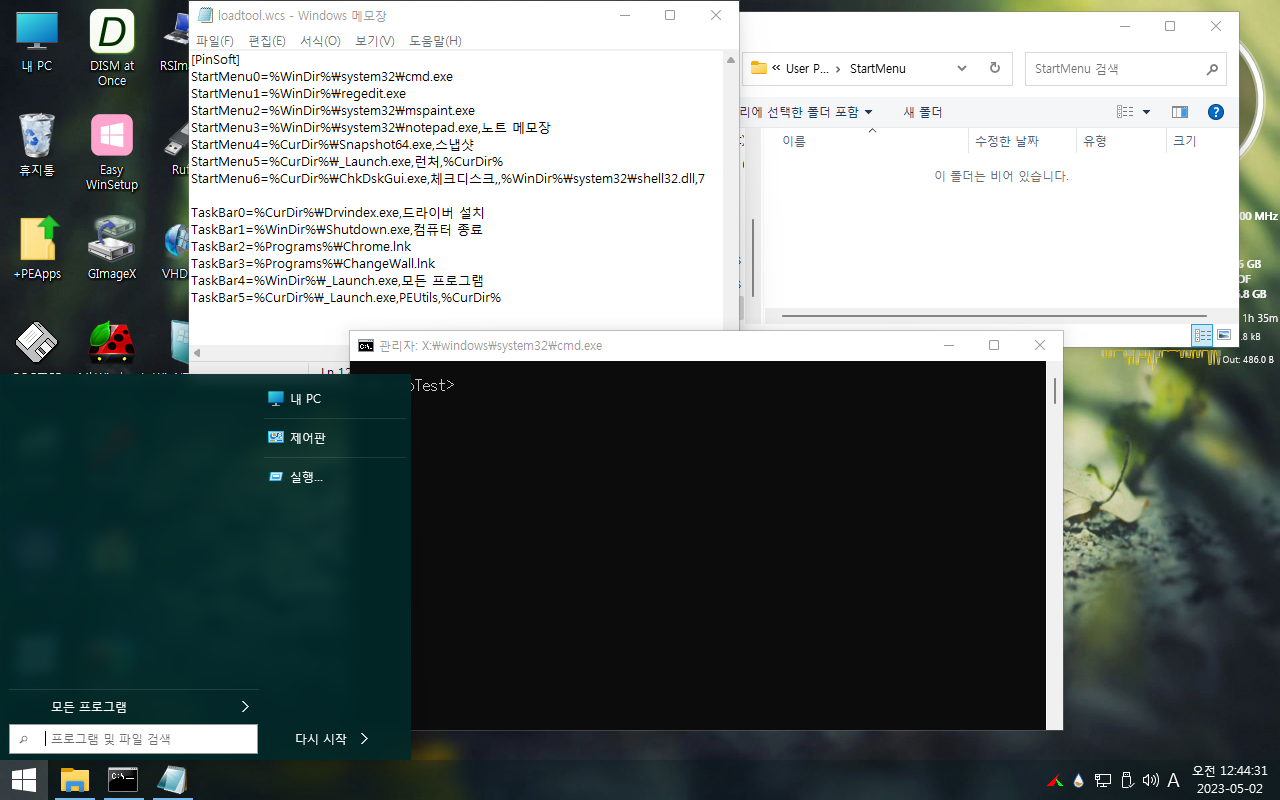
- Pinto.bat f loadtool.wcs 실행하여 시작메뉴와 작업표시줄에 고정하였습니다.
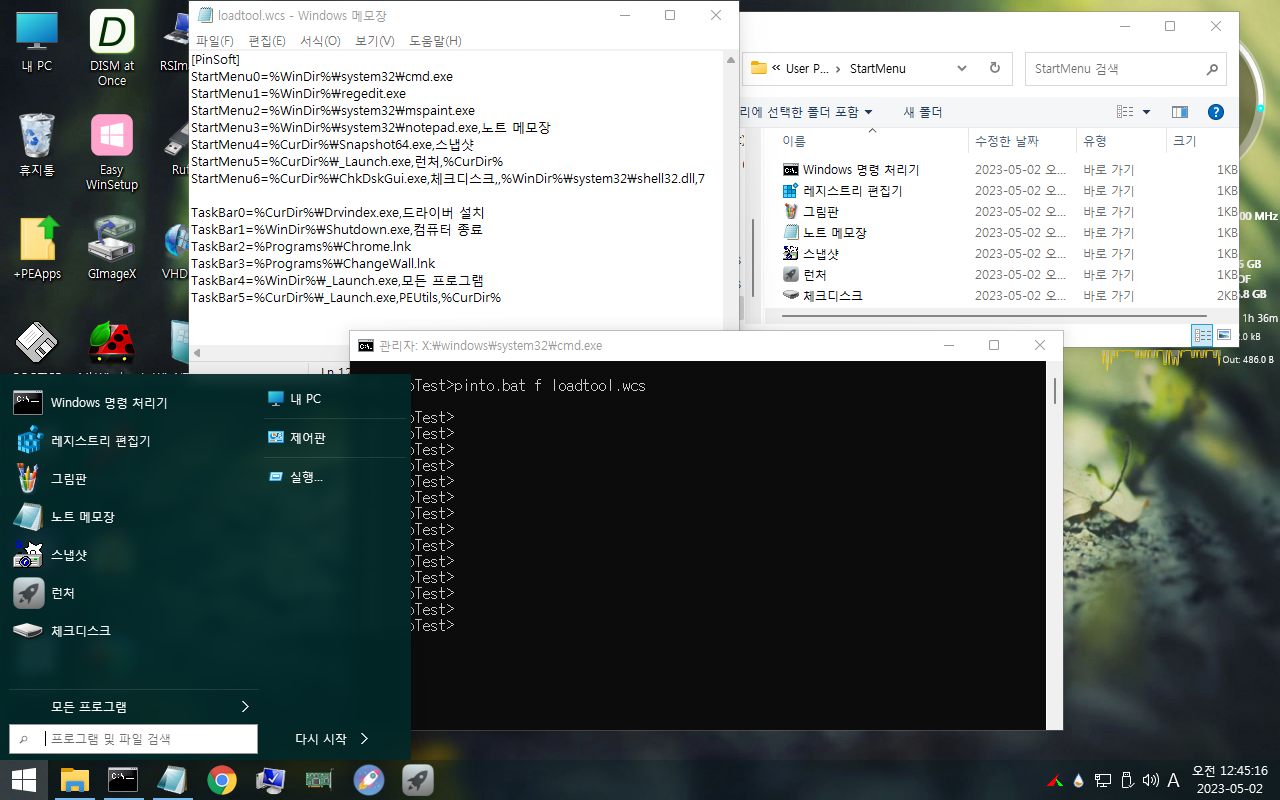
- 매개변수를 준 바로가기 속성을 열어 확인하였습니다.
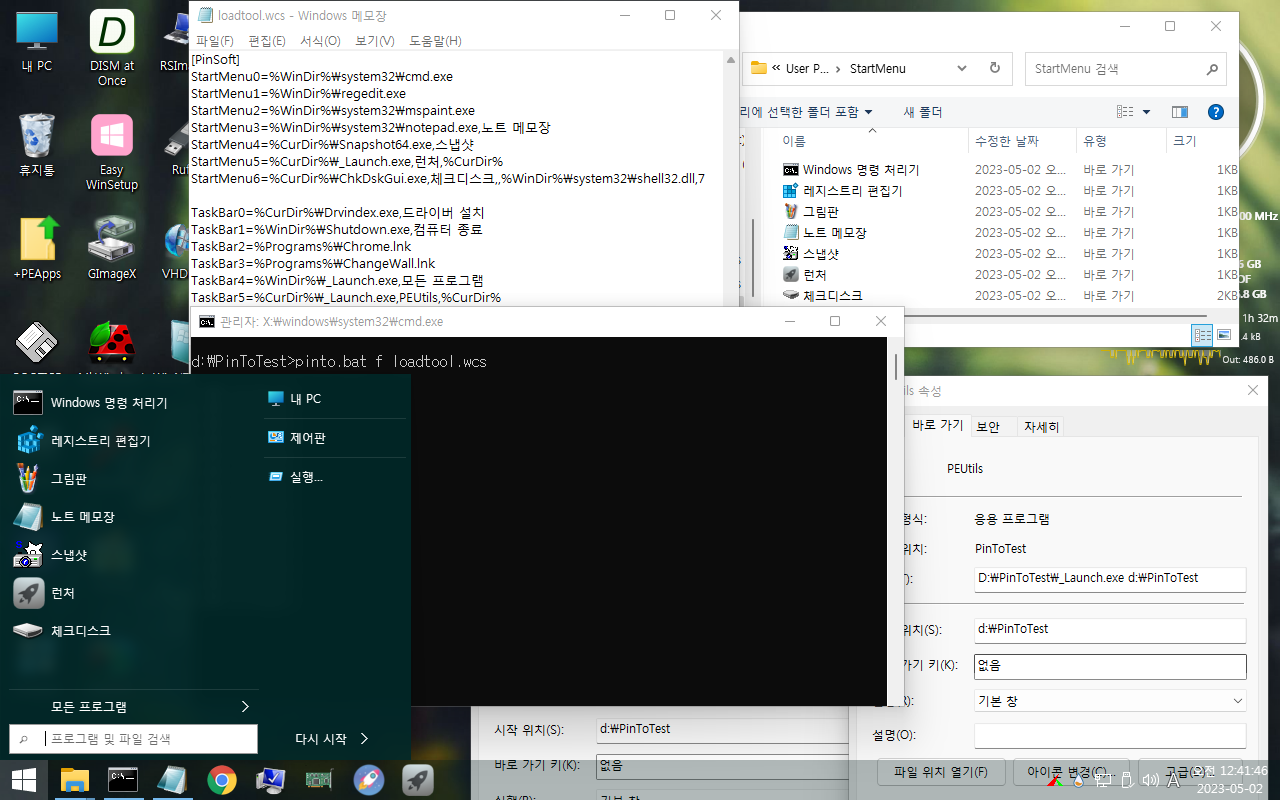
- 바로가기 모두 지우고 qnd님 iso PEUtils 폴더에서 PinTo.exe f loadtool.wcs 실행 결과입니다.
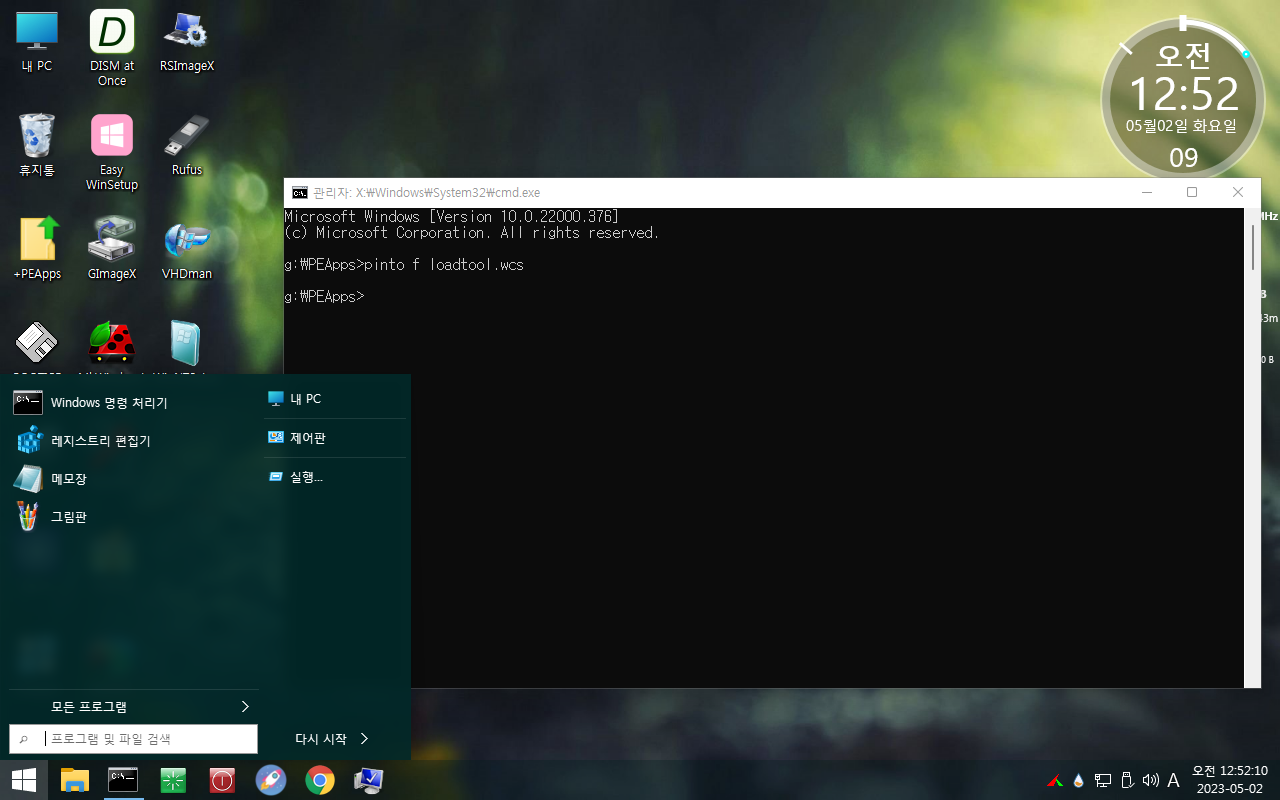
문제점이나 개선점, 질문 있으시면 댓글 부탁드립니다.
맛점 하십시오. ^^
댓글 [11]
-
왕초보 2023.05.02 13:07
-
지후빠 2023.05.02 16:59
대가라니 당치 않습니다. 배우는, 깨우치는 재미로 꼼지락 꼼지락... ㅎ~
-
우인 2023.05.02 13:19
PE를 처음봤을때 시작메뉴, 작업표시줄, 바탕화면에 원하는 툴로 교체하는법이
제일 궁금했었는데 이문제를 간단히 해결해주시네요, 감사히 사용하겠습니다.~~900^^*
-
cungice 2023.05.02 13:59
수고 많으셨습니다. 감사합니다.
-
상발이 2023.05.02 15:06
수고하셨습니다.
-
qnd 2023.05.02 15:24
수고 많으셨습니다,
감사합니다.^^

-
쌍무지개 2023.05.02 21:25
수고하셨습니다...!^^
-
광풍제월 2023.05.02 23:39
수고하셨습니다.
-
빠송 2023.05.03 11:05
감사합니다.
수고 많이 하셨습니다.
-
parannara 2023.05.08 12:50
수고 많으십니다.
감사합니다.
-
알리안 2023.05.09 08:03
수고하셨습니다.

말씀을 하신적이 있으셔서...기다리고 있었습니다
cmd 대가이신분의 작품이어서 기대가 됩니다
좋은 선물에 아주 상세한 사용법까지 일려주셔서 감사합니다
복 많이 받으십시요